【IT168专稿】Exchange服务器2010年延续了为企业提供消息功能的传统,同时,大大降低了邮箱相关的系统开销。这个新版本从不同的角度为消息和通信基础设施带来了许多功能:归档,兼容,高可用性,增强的信息体验等等。
本系列文章将通过快速浏览通过EMC表现出来的新管理功能。由于我们准备讲述的东西太多,于是分三篇独立文章来分别描述。后续的文章将研究更多细节。
诊断日志管理
Exchange Server 2010诊断日志管理得到了进一步改善。借助于一个基于用户界面的全新向导,管理员可以迅速诊断Exchange Server相关的记录和日志级别,从而使用户可以轻松得出Exchange服务器诊断报告。下面的屏幕截图即是这个向导。当完成系统诊断并确保服务器发挥非常好的性能时,向导可以帮助用户重置所有事件日志级别为默认设置。
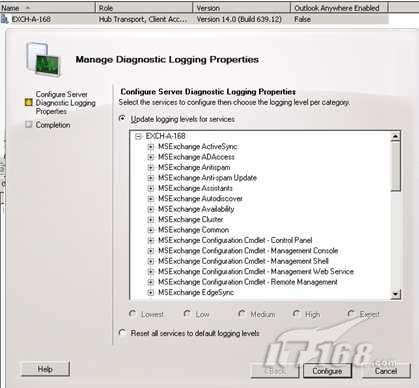
图26:诊断日志管理属性配置向导
OWA邮箱策略管理
在Exchange Server 2010中,管理员可以完全通过EMC配置和管理OWA邮箱性能策略。当这些细粒度的控制策略创建后,可以单个或批量分发到Exchange组织内的邮箱。下面的截图演示这一新功能。
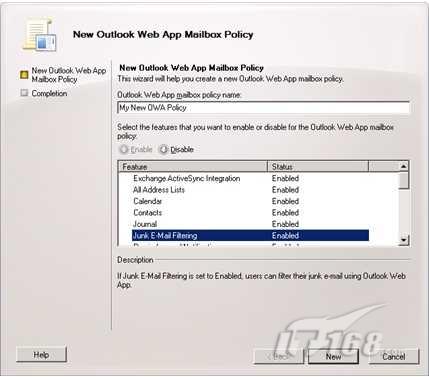
图27:OWA邮箱策略向导。用户可以在策略层面启用或禁用单个成员

图28:将新创建的OWA策略分发到某个邮箱
EMC and RBAC
一种全新的基于角色的访问控制(RBAC,Roles-Based Access Control)模式控制对Exchange Server 2010环境的访问。这种管理模式完全依靠一组新的PowerShell cmdlet命令集来实现。该产品配有一个明确界定的职能组,如收件人管理,仅查看组织管理等,这样便于大型企业的管理员分工明确地划分管理任务,从而产生非常好的的工作效率。管理员启动EMC后,RBAC会提供给登录用户一个自定义视图。这样可以有效地防止信息泄露,并提供一个基于组织内单个管理员的明晰的用户界面。这样,“仅查看”管理员就只能够查看Exchange配置数据,而不能作出任何改变。同样,“收件人”管理员只能在EMC的收件人配置节点操作,如下面的截图所示。组织管理员可以使用PowerShell创建自定义角色和群组。

图29:“仅查看组织管理”管理员无法对任何对象做出改动。所有输入区域均为锁定状态,用一个黄色的小锁图标表示。注意:右边的操作栏也没有诸如“NewMailbox“这样的操作。
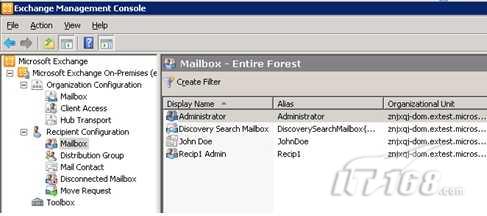
图30:“收件人管理”管理员也看不到左侧导航栏的“服务器配置”节点,只有“收件人配置”节点的读/写权限(视RBAC的配置而定),只有在读取“组织配置”节点的权限
组织健康度
EMC中的“组织健康度”(Organizational Health)为管理员提供了一个快速了解他们基础架构的统一视图。这一视图包含了数据库的概述信息、客户端访问许可证(CAL, Client Access Licenses)、服务器(Exchange的2003、2007及2010版本)和收件人(既包括按类别划分又包括按功能使用划分的)信息。
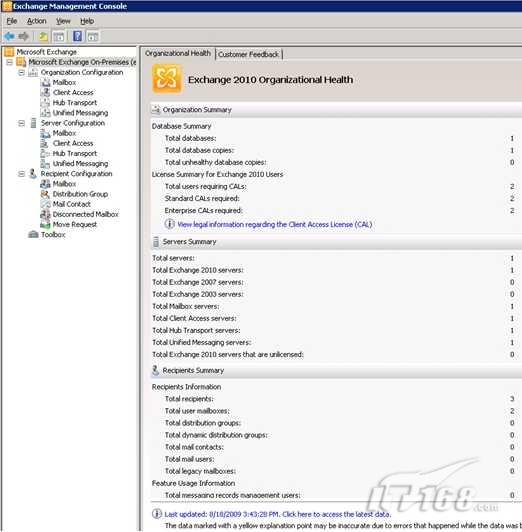
图31:组织健康度视图
PowerShell命令日志
PowerShell仍然是Exchange Server 2010的核心管理平台。为说明在EMC中这些命令的后台运行方式,也为了便于学习Exchange中的PowerShell CmdLets,管理员现在可以提供一个可视化的方式来说明这些命令在EMC中的后台运行方式。PowerShell命令日志作为一个快速学习工具,有助于管理员对工作流程迅速脚本化。在Exchange Server 2007中,只有在向导的最后才显现命令行。在Exchange Server 2010中,管理员可以通过管理控制台上对工作全程可视。下图即是一些EMC中的PowerShell日志记录。
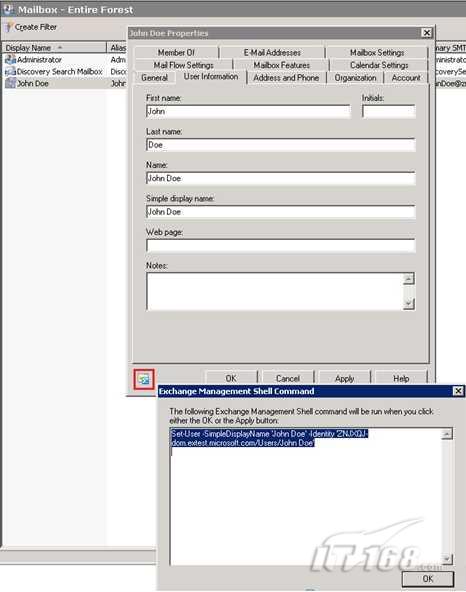
图32:点击每个属性页中的高亮图像可以调出PowerShell命令行
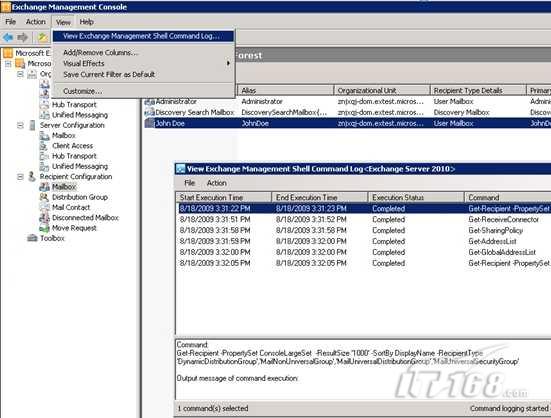
图33:全部PowerShell命令行调用情况视图
批量编辑
为了方便管理员在一次操作中快速编辑多个收件人对象,现在EMC可以批量编辑邮箱对象。Exchange Server 2010之前的版本中,管理员将不得不切换为脚本模式来完成该任务。在Exchange Server 2010中,通过EMC,选择目标邮箱,打开属性对话框,做出所需的编辑即可。此外,PowerShell命令行日志记录也可在这种情况下启动。下图显示了EMC中的批量编辑操作。
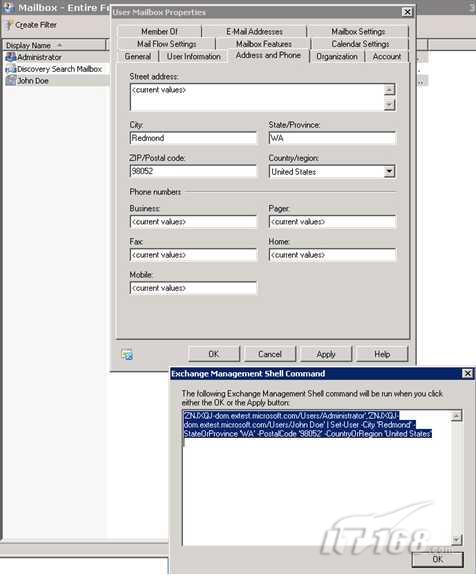
图34:通过PowerShell日志记录进行批量编辑
除了这些功能之外,对Result Panes、Picker controls、localization及globalization的多次改进也已经集成到管理控制台中,以使用户的管理变得更加方便实用。


